Inleiding
Dit artikel is één in een serie om te helpen bij de installatie, probleemoplossing en het onderhoud van Cisco Small Business-producten.
A.
De onmogelijkheid om toegang te krijgen tot bepaalde websites is te wijten aan drie belangrijke factoren:
-
Beveiliging op de webbrowser is te hoog ingesteld
-
MTU niet goed op de router instellen
-
Beveiligde websites
Lagere beveiligingsinstellingen voor Internet Explorer
Stap 1:
Dubbelklik op Internet Explorer en klik op Gereedschappen.
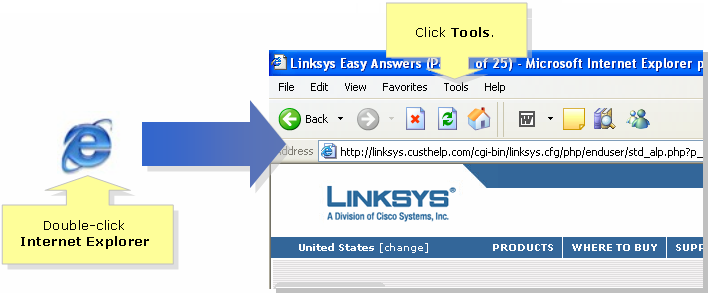
Stap 2:Selecteer Internet-opties en klik op Beveiliging > Aangepast niveau. Er verschijnt een venster dat lijkt op Stap 3.
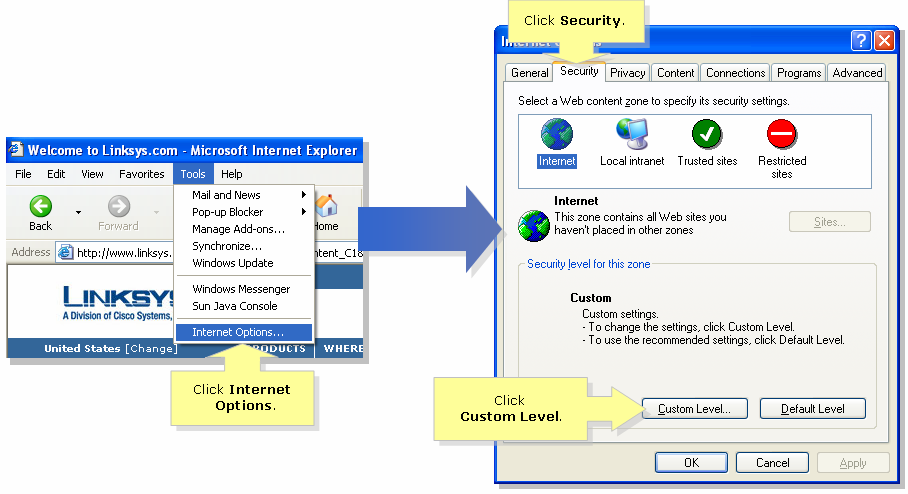
Stap 3:Selecteer in het vervolgkeuzemenu Reset to (Terugzetten op) de optie Gemiddeld-Laag en klik op OK.
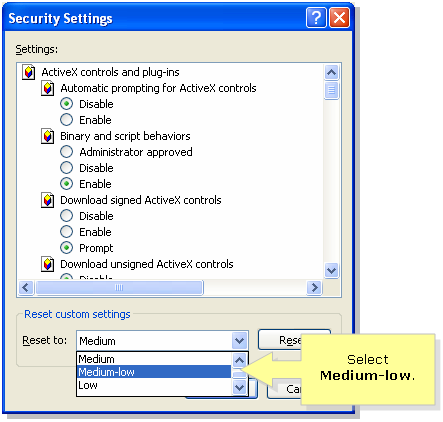
Opmerking: als dit niet werkt, schakelt u de MTU in op de ADSL-gateway. Voor instructies volgt u de stappen in het volgende hoofdstuk.
MTU op de VoIP-router inschakelen
Stap 1:Bepaal de juiste MTU grootte voor de website.
Stap 2:Toegang tot de web-based setup-pagina van de router. Klik hier voor instructies.
Stap 3:Wanneer de web-based setup pagina van de router verschijnt, zoek MTU en stel deze in Handmatig. Voer in het veld Grootte de MTU-waarde in die u uit Stap 1 hebt verkregen.
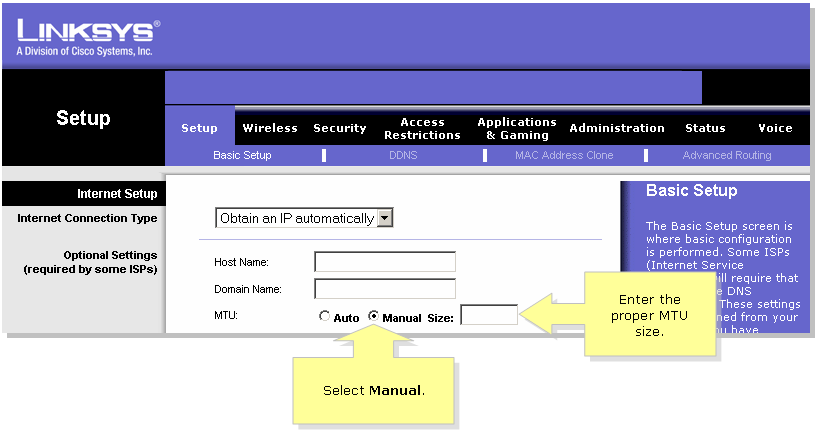
Opmerking: hier zijn de aanbevolen MTU-formaten voor DSL en kabelverbinding:
Kabelverbinding: 1500
PPPoE DSL-verbinding: 1492
Stap 4:
Klik op de knop . 
Opmerking: Als dit niet werkt, voltooi dan de stappen in de volgende sectie om poorten op de router te openen.
Open poorten voor beveiligde locaties
Stap 1:Toegang tot de web-based setup-pagina van de router. Klik hier voor instructies.
Stap 2:Wanneer de webgebaseerde setup-pagina van de router verschijnt, klikt u op Toepassingen & gaming > Poorttriggering.
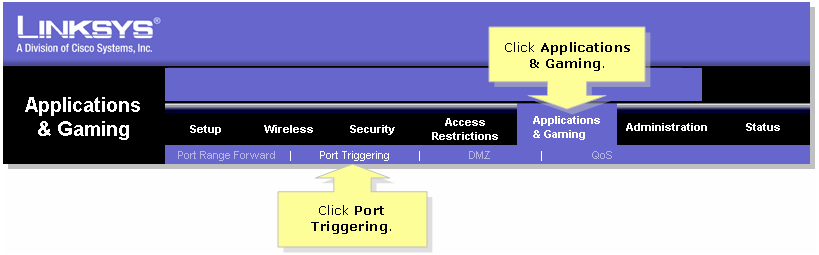
Stap 3:Onder Application, type "https", en in de Trigged Range en Forwarded Range velden, type "443" (de poort wordt gebruikt door https).
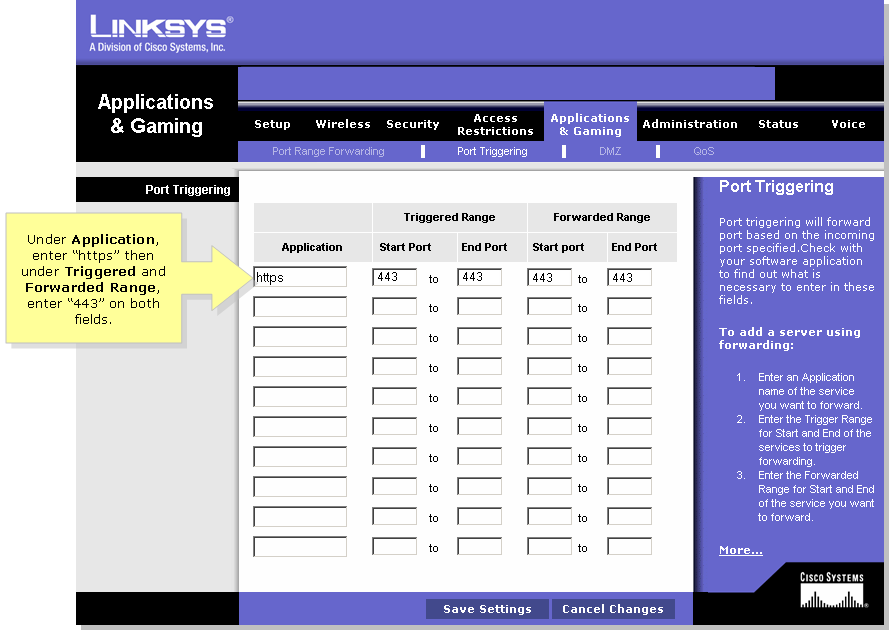
Stap 4:
Klik op de knop . 

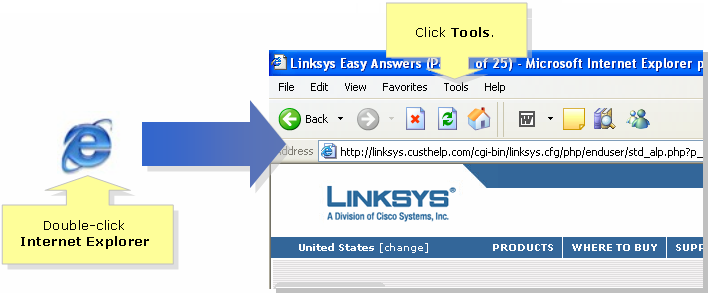
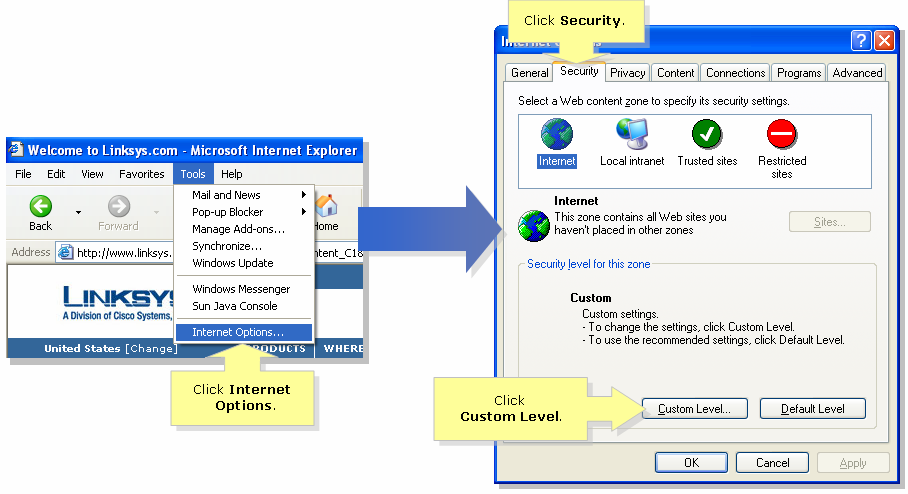
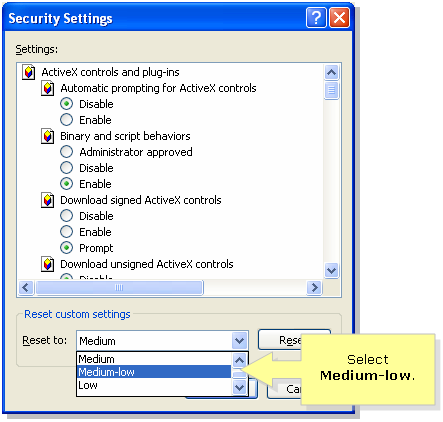
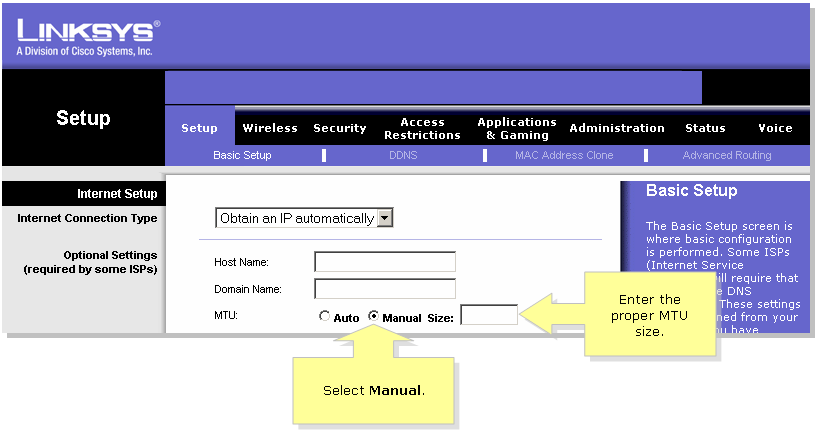

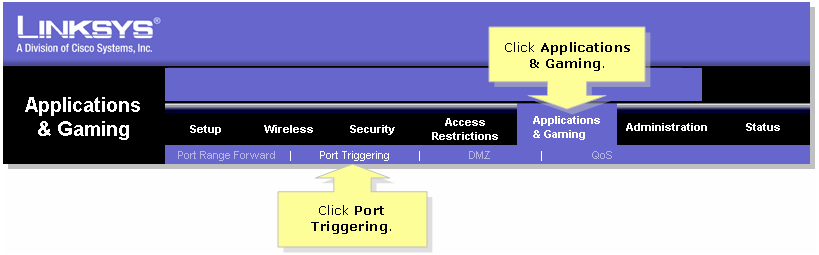
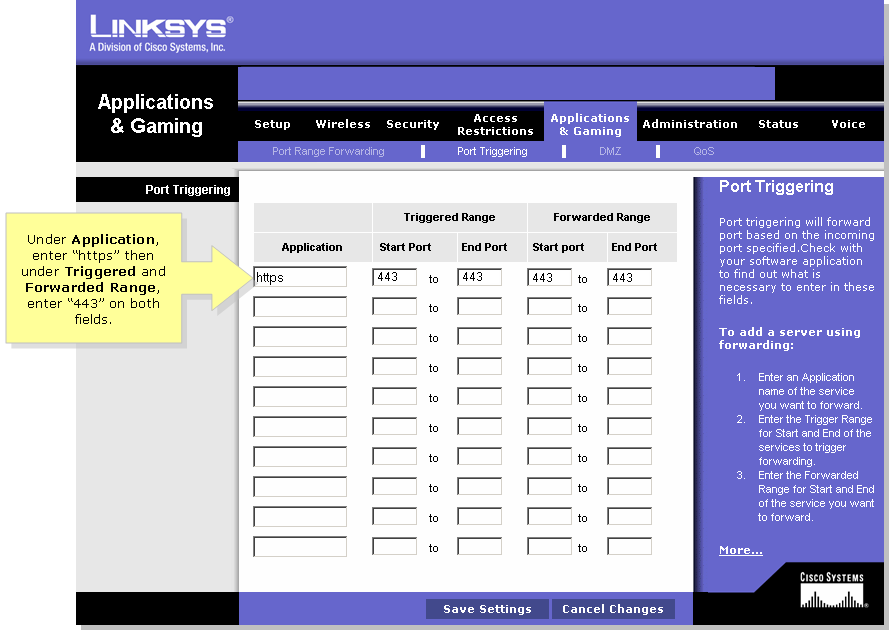
 Feedback
Feedback